来源:www.uzhushou.cn 时间:2021-11-26 17:12
win11出来已经有一阵了,还有许多想尝鲜的用户没有升级。今天就和小编一起学习下,如何制作一个可以安装win11系统的U盘启动盘。悄悄说一句,无法通过官方升级的老电脑,可以使用这种方法升级win11哦!
1、打开浏览器,登陆u助手官网,点击增强版进行下载并安装。

2、打开u助手,并将8G及以上空间的空白U盘插入usb接口。
3、u助手会自动加载usb设备。
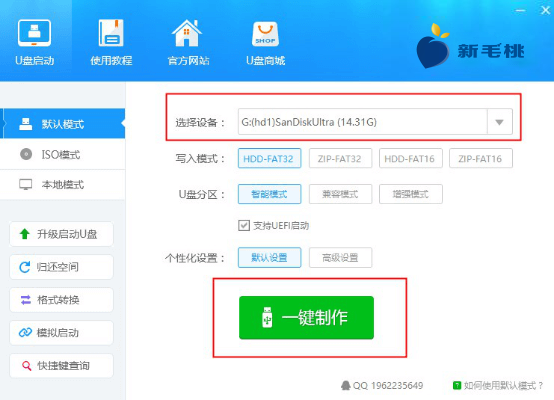
4、我们无需其他操作,直接点击“一键制作”,然后耐心等待即可。需要注意的是,制作过程会格式化U盘,因此重要文件请提前做好备份。
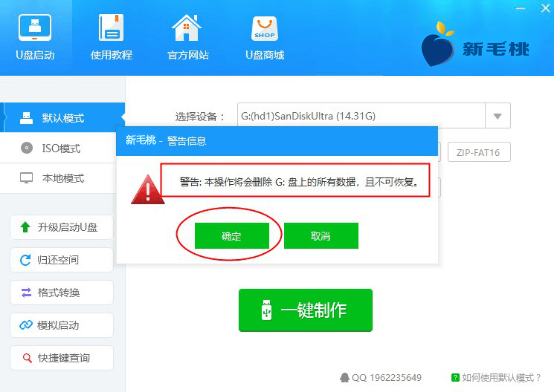
5、制作完成后,我们点击弹出的提示信息中的是。弹出模拟窗口,说明u助手U盘启动盘制作成功。
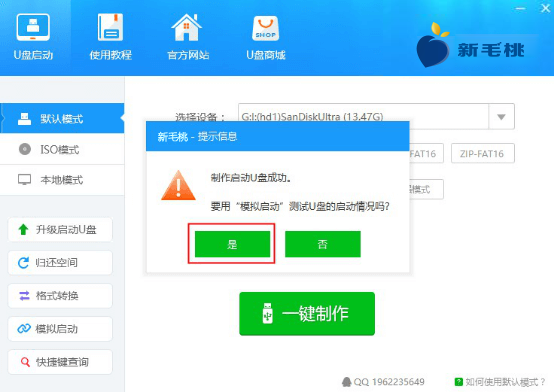
1、打开浏览器,输入:next i tell you,按回车键,点击它的官网。
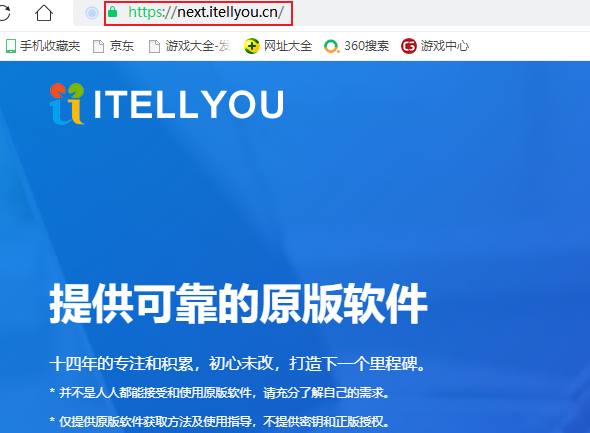
2、点击开始使用,没有账号的用户可以注册登陆,或是使用第三方账号进行登陆。
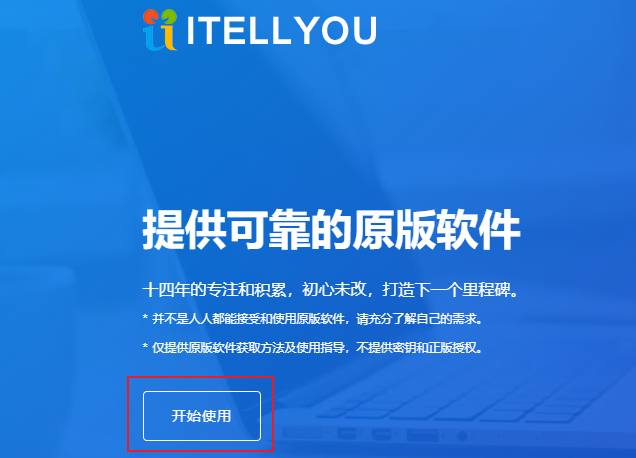
3、登陆成功后,我们点击Windows11下面的详细信息。
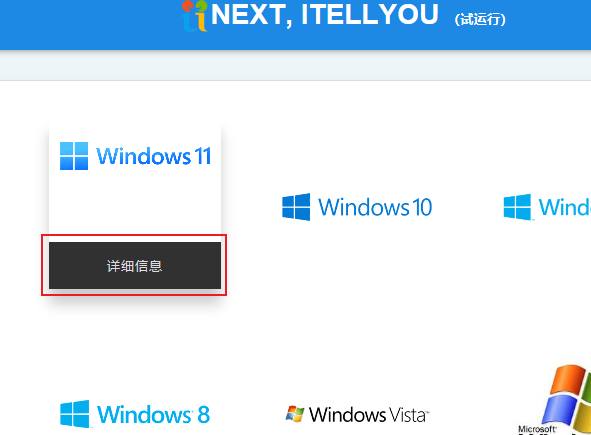
4、新窗口中,我们复制下载链接到迅雷中进行下载。
5、下载完成后,我们将win11系统镜像文件复制到U盘中,这样一个可以用来安装win11的U盘启动盘就制作完成了!
责任编辑:u助手:http://www.uzhushou.cn